- CCleaner არის ერთ – ერთი საუკეთესო PC ოპტიმიზაციის ინსტრუმენტი ბაზარზე.
- თქვენ შეგიძლიათ გამოიყენოთ, რომ თქვენი კომპიუტერი მაქსიმალურად კარგ მდგომარეობაში იყოს, თითქოს ახალი ოპერაციული სისტემის ინსტალაციის შემდეგ.
- ჩვენს პროდუქტში კიდევ ბევრი სტატიაა, რომელიც ამ პროდუქტს მოიცავს მიძღვნილი CCleaner Hub.
- მეტი პროდუქტის შესახებ მეტი ინფორმაციის მისაღებად ეწვიეთ ჩვენს გვერდებს ოპტიმიზაციის გვერდი.

ეს პროგრამა გამოასწორებს კომპიუტერის ჩვეულებრივ შეცდომებს, დაგიცავთ ფაილის დაკარგვისგან, მავნე პროგრამისგან, აპარატურის უკმარისობისგან და თქვენი კომპიუტერის ოპტიმიზაციას მაქსიმალური მუშაობით შეასწორეთ კომპიუტერის პრობლემები და ამოიღეთ ვირუსები ახლა 3 მარტივ ეტაპზე:
- ჩამოტვირთეთ Restoro PC Repair Tool რომელსაც გააჩნია დაპატენტებული ტექნოლოგიები (პატენტი ხელმისაწვდომია) აქ).
- დააჭირეთ დაიწყეთ სკანირება Windows– ის პრობლემების მოსაძებნად, რომლებიც შეიძლება კომპიუტერის პრობლემებს იწვევს.
- დააჭირეთ შეკეთება ყველა თქვენი კომპიუტერის უსაფრთხოებასა და მუშაობაზე გავლენის მოსაგვარებლად
- Restoro გადმოწერილია 0 მკითხველი ამ თვეში.
შენახვა თქვენი Windows 8, Windows 10 კომპიუტერი სუფთა სავალდებულოა, თუ გინდა რომ კარგა ხანს იმუშაოს. ეს ჯანსაღი ჩვევა უნდა გამოიყენოს მსოფლიოს ყველა კომპიუტერის მომხმარებელმა და არა მხოლოდ ის, ვისაც უახლესი Windows აქვს.
მიუხედავად იმისა, რომ ისინი მხოლოდ ზოგჯერ იყენებენ თავიანთ მოწყობილობებს, და კიდევ უფრო მეტიც, თვით მოწყობილობისგან დამოუკიდებლად, იქნება ეს მობილური ტელეფონი, სამუშაო სადგური თუ პერსონალური კომპიუტერი; ყველა მათგანი უნდა გაიწმინდოს.
რა თქმა უნდა, მე ვსაუბრობ აქ თქვენი კომპიუტერის პროგრამული უზრუნველყოფის დონეზე გაწმენდის შესახებ (თუმცა, ტექნიკის სისუფთავეც არის სავალდებულო) და რას ნიშნავს ეს არის რეესტრის ჩანაწერების გაწმენდა, გამოუყენებელი პროგრამების დეინსტალაცია ან დროებითი ფაილების წაშლა უფასოდ სივრცე
არსებობს მთელი რიგი აპლიკაციები, რომლებიც ამის საშუალებას გაძლევთ, მაგრამ როდესაც საქმე Windows 8, Windows 10 კომპიუტერს ეხება, რამდენიმე მათგანი უკეთესია, ვიდრე CCleaner, რომელიც, სამწუხაროდ, მუშაობს მხოლოდ როგორც დესკტოპის პროგრამა.
როგორ გავწმინდო ჩემი კომპიუტერი CCleaner– ის გამოყენებით?
CCleaner არის მყარი პროგრამა, მაგრამ ზოგჯერ მასთან დაკავშირებული გარკვეული პრობლემები შეიძლება წარმოიშვას. ამ სტატიაში ჩვენ განვიხილავთ შემდეგ თემებს:
-
CCleaner Windows 10 არ ჩატვირთვა
- ზოგიერთ შემთხვევაში CCleaner– მა შეიძლება გამოიწვიოს გარკვეული პრობლემები თქვენი Windows 10 კომპიუტერისთვის. პრობლემებზე საუბრისას, რამდენიმე მომხმარებელმა განაცხადა, რომ Windows 10 არ ჩატვირთვა CCleaner- ის გაშვების შემდეგ.
-
CCleaner არ დაიწყებს, დააინსტალირებს და არ გახსნის Windows 10-ს
- რამდენიმე მომხმარებელმა განაცხადა, რომ CCleaner არ დაიწყებს და არ იხსნება მათი Windows 10 კომპიუტერიდან. ზოგიერთ შემთხვევაში მომხმარებლებს საერთოდ არ შეეძლოთ CCleaner- ის დაინსტალირება.
-
CCleaner Windows 10 არ მუშაობს
- მომხმარებლებმა განაცხადეს, რომ CCleaner არ მუშაობს სწორად მათ კომპიუტერზე. ეს უმნიშვნელო პრობლემაა და მისი გამოსწორება შესაძლებელია პროგრამის ხელახალი ინსტალაციით.
-
CCleaner არ მუშაობს, გათიშავს Windows 10-ს
- რამდენიმე შემთხვევაში, მომხმარებლებმა განაცხადეს, რომ CCleaner ეკიდება მათ კომპიუტერს. ზოგიერთ სერიოზულ შემთხვევაში მომხმარებლებს საერთოდ არ შეეძლოთ CCleaner- ის გაშვება.
-
CCleaner ნელია Windows 10-ში
- მომხმარებლების აზრით, CCleaner შეიძლება ნელი გახდეს Windows 10-ზე. ეს უმნიშვნელო პრობლემაა, მაგრამ მისი მოგვარება შეგიძლიათ უბრალოდ აპის ინსტალაციით.
-
CCleaner წაშალეთ Windows 10 პროგრამები
- CCleaner- ს აქვს საინტერესო ფუნქცია, რომელიც საშუალებას გაძლევთ წაშალოთ უნივერსალური აპები. ეს შეიძლება საკმაოდ სასარგებლო იყოს, რადგან აპების დეინსტალაცია მხოლოდ ერთი დაწკაპუნებით შეძლებთ.
CCleaner არის Windows 8, Windows 10 დესკტოპის პროგრამა, რომელსაც ათასობით მომხმარებელი იყენებს კომპიუტერის ფორმაში შესანახად და უსარგებლო უსარგებლო ფაილებისგან თავის დასაღწევად.
თუ CCleaner- ის მსგავსი მეტი იარაღი ეძებთ, გირჩევთ შეამოწმოთ ზოგიერთი უსარგებლო ფაილების წასაშლელად საუკეთესო ინსტრუმენტები რომ ცოტა ხნის წინ გავაშუქეთ.
რაც შეეხება CCleaner- ს, ის ქმნის თქვენს კომპიუტერს უფრო სწრაფად გარბის, რადგან ის წაშლის მრავალ ფაილს, რომლებიც სხვაგვარად შეანელებს ძიების შედეგებს და დაიკავებს ბევრ RAM– ს, ასევე მომხმარებლებს მეტ ადგილს აძლევს მყარ დისკებზე.
თქვენი მყარი დისკის სისუფთავის შენარჩუნება მნიშვნელოვანია, მაგრამ არ უნდა უგულებელყოთ მყარი დისკის სიძლიერე. ჩვენ დავწერეთ ამის შესახებ საუკეთესო HDD ჯანმრთელობის პროგრამა ჩვენს ერთ – ერთ წინა სტატიაში, დარწმუნდით, რომ გადაამოწმეთ იგი.
თავდაპირველად, შეიძლება იფიქროთ, რომ მას არ შეუძლია გაათავისუფლოს ამდენი სივრცე, ბოლოს და ბოლოს, დროებითი ფაილები და სხვა მცირე დოკუმენტები და რეესტრის ჩანაწერები დაიკავებს ამდენს, მაგრამ გახსოვდეთ, რომ ისინი გროვდება გარკვეული დროის შემდეგ და შესაძლოა დასრულდეს რამდენიმე გბაიტიანი სივრცის ოკუპაცია, რაც სულაც არ არის უმნიშვნელო.
პროგრამა თავისთავად საკმაოდ მარტივია, აქვს მარტივი ინტერფეისი, რომელსაც შეუძლია დაიცვას ნებისმიერი ადამიანი, ყოველგვარი ძალისხმევის გარეშე. Როგორც Windows 8, Windows 10 სუფთა, მას არ შეუძლია ხელიდან გაუშვას თქვენი კომპიუტერიდან და მჭიდრო გრაფიკით მუშაობით, თქვენ დარწმუნდებით, რომ თქვენი კომპიუტერი ყოველთვის საუკეთესოა.
პროგრამის პირველი ნაწილი არის სინამდვილეში Windows 8, Windows 10 გამწმენდი, რომელიც დაასკანირებს თქვენს Temp ყველა ფოლდერს და პროგრამას.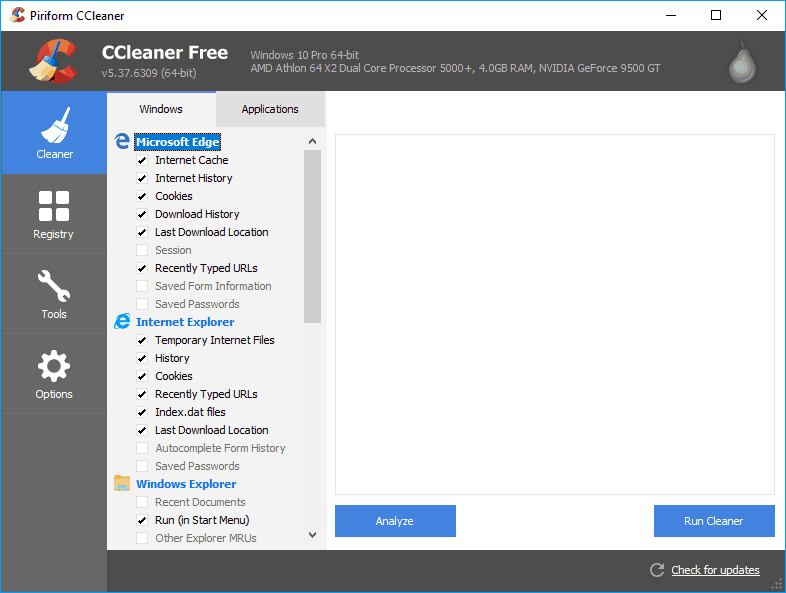
თუ გსურთ CCleaner– ის გაშვება Windows 10, Windows 8 – ისთვის, თქვენ მხოლოდ დააჭირეთ ღილაკს გააანალიზეთ ღილაკს და ის დაიწყებს იმ ფაილების ძებნას, რომლებიც აღარ არის საჭირო.
ანალიზის დასრულების შემდეგ შეგიძლიათ აწარმოოთ CCleaner და ის წაშლის მათ. აპის შემდეგი ნაწილი არის Registry Cleaner, რომელიც დაასკანირებს რეესტრის ყველა ჩანაწერს და ფილტრავს მათ, რომლებიც აღარ გამოიყენება.
გაუშვით სისტემის სკანირება პოტენციური შეცდომების აღმოსაჩენად

ჩამოტვირთეთ Restoro
PC სარემონტო ინსტრუმენტი

დააჭირეთ დაიწყეთ სკანირება რომ იპოვოთ ვინდოუსის პრობლემები.

დააჭირეთ შეკეთება ყველა დაპატენტებულ ტექნოლოგიებთან დაკავშირებული პრობლემების გადასაჭრელად.
გაუშვით კომპიუტერის სკანირება Restoro Repair Tool– ით, რომ იპოვოთ უსაფრთხოების პრობლემები და შენელებული შეცდომები. სკანირების დასრულების შემდეგ, შეკეთების პროცესი შეცვლის დაზიანებულ ფაილებს ახალი Windows ფაილითა და კომპონენტებით.
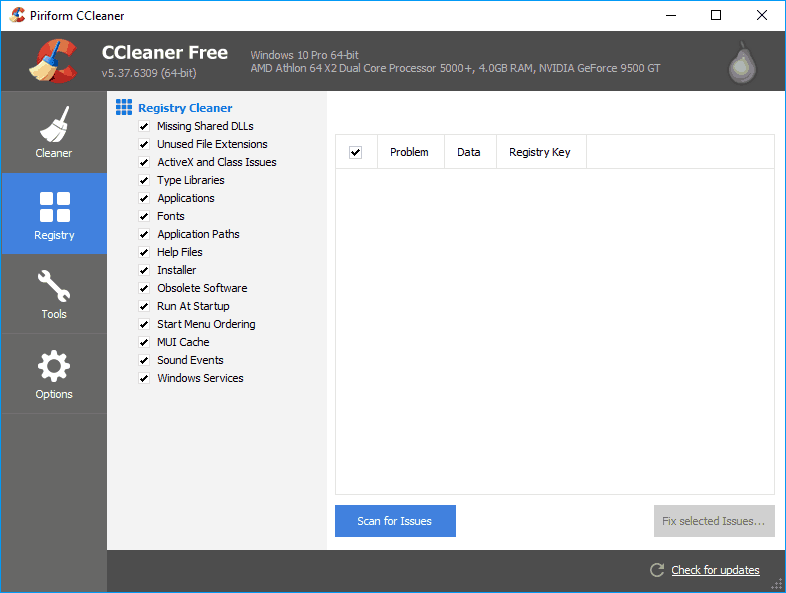
გაითვალისწინეთ, რომ თქვენს კომპიუტერში დაინსტალირებული ყველა პროგრამა ქმნის რიგ რეგისტრის ჩანაწერებს და ამის გაკეთების შემდეგ პროგრამის დეინსტალაცია, ეს თქვენს კომპიუტერში რჩება და დროთა განმავლობაში ეს გავლენას ახდენს თქვენი Windows 8, Windows- ის მუშაობაზე 10 მოწყობილობა.
გაშვებული CCleaner აქ გაასუფთავეთ თქვენი Windows 8, Windows 10 რეესტრი შესანიშნავი გზაა თქვენი კომპიუტერის უფრო სწრაფად მუშაობისთვის.
CCleaner გთავაზობთ სოლიდურ მაჩვენებლებს რეესტრის დასუფთავების თვალსაზრისით, მაგრამ თუ გსურთ სპეციალური ინსტრუმენტი გაასუფთაოთ თქვენი რეესტრი, გაეცანით საუკეთესო რეესტრის საწმენდები Windows 10-ისთვის რომ ცოტა ხნის წინ გავაშუქეთ.
ინსტრუმენტების განყოფილებაში მომხმარებლებს აქვთ მრავალი სასარგებლო ფუნქცია, მაგალითად, პროგრამული უზრუნველყოფის წაშლა, რომელიც მსგავსია ნაგულისხმევი Windows 8, Windows 10 uninstaller, სტარტაპის მენეჯერი რაც მომხმარებლებს საშუალებას აძლევს შეარჩიონ რა სერვისები იწყება Windows 10-ით.
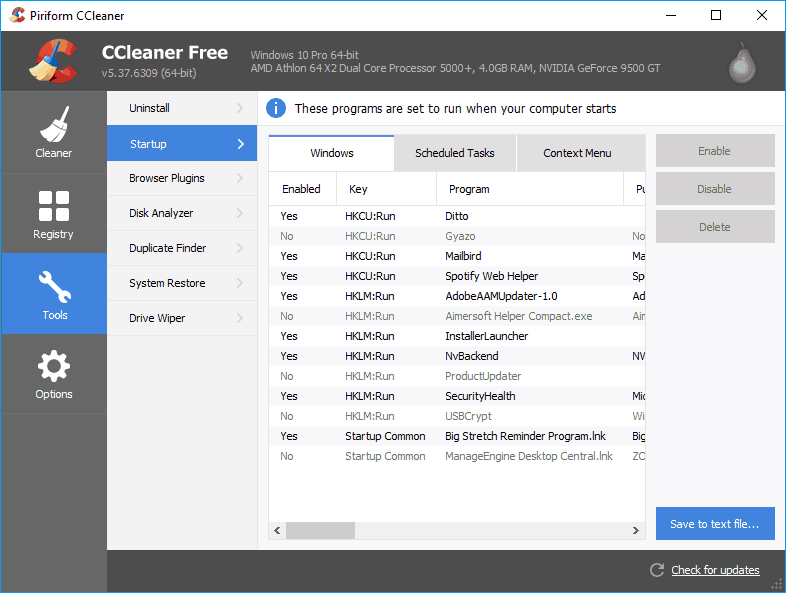 დამატებით მახასიათებლებში შედის ფაილების ძებნა, რაც ძირითადად წარმოადგენს საძიებო ველს, როგორიცაა ნაგულისხმევი სისტემის ძებნა, სისტემის აღდგენის ფუნქცია, რომელიც მომხმარებლებს საშუალებას აძლევს დაუბრუნდით წინა წერტილს, თუ რამე აღარ მუშაობს სწორად და დისკის საწმენდი, რომელიც მომხმარებლებს საშუალებას აძლევს დაათვალიერონ და გაასუფთაონ თავისუფალი სივრცე ან მართვა
დამატებით მახასიათებლებში შედის ფაილების ძებნა, რაც ძირითადად წარმოადგენს საძიებო ველს, როგორიცაა ნაგულისხმევი სისტემის ძებნა, სისტემის აღდგენის ფუნქცია, რომელიც მომხმარებლებს საშუალებას აძლევს დაუბრუნდით წინა წერტილს, თუ რამე აღარ მუშაობს სწორად და დისკის საწმენდი, რომელიც მომხმარებლებს საშუალებას აძლევს დაათვალიერონ და გაასუფთაონ თავისუფალი სივრცე ან მართვა
CCleaner მყარი იარაღია მყარი დისკის დასუფთავებისთვის, მაგრამ თუ გსურთ სპეციალური ინსტრუმენტი გაასუფთაოთ თქვენი მყარი დისკი, შეიძლება დაგაინტერესოთ ეს მყარი დისკის საშლელის ხელსაწყოები.
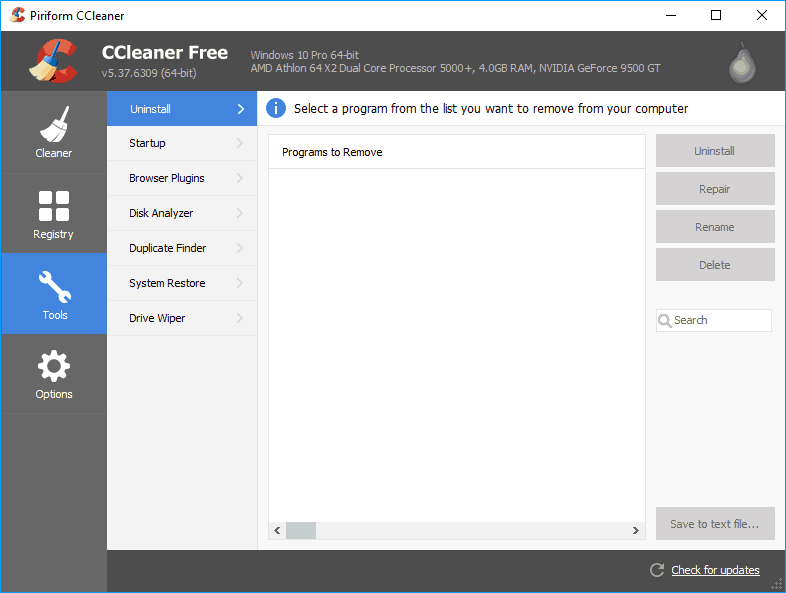
თუ ვერ ხედავთ ცარიელი ადგილის გასუფთავების მიზეზს, მაშინ უნდა იცოდეთ, რომ ის, ფაქტობრივად, არ არის სუფთა. აქ დარჩენილი ფაილებიდან დარჩენილია ინფორმაციის ბაიტი, და მაშინაც კი, თუ თქვენი კომპიუტერი მას ცარილად ხედავს, ეს ასე არ არის.
დასუფთავებამ შეიძლება გამოიწვიოს მეტი თავისუფალი ადგილი ან თქვენი Windows 8, Windows 10 კომპიუტერის მუშაობის გაუმჯობესება.
როგორც ხედავთ, CCleaner Windows 10-ისთვის, Windows 8 მომხმარებლებს სთავაზობს უამრავ მახასიათებელს, რაც მათ კომპიუტერების სისუფთავესა და გამართულად მუშაობის საშუალებას აძლევს.
ამასთან, მე გირჩევთ, რომ გააკეთოთ 2 ან თუნდაც 3 პასი თქვენი Windows 8, Windows 10 კომპიუტერის გაწმენდისას, რადგან შესაძლოა ზოგიერთი ფაილი პირველად არ აიყვანოთ.
ყოველივე ამის შემდეგ, ჩვენ გირჩევთ გამოიყენოთ CCleaner თქვენს Windows 8, Windows 10 კომპიუტერებზე. ეს გასაოცარია პროგრამა და ასევე უფასოა. უფრო მოწინავე კომუნალური პროგრამებისთვის გადადით პროფესიონალურად.
⇒ჩამოტვირთეთ CCleaner Professional
 კიდევ გაქვთ პრობლემები?შეასწორეთ ისინი ამ ინსტრუმენტის საშუალებით:
კიდევ გაქვთ პრობლემები?შეასწორეთ ისინი ამ ინსტრუმენტის საშუალებით:
- ჩამოტვირთეთ ეს PC სარემონტო ინსტრუმენტი TrustPilot.com– ზე შესანიშნავია (ჩამოტვირთვა იწყება ამ გვერდზე).
- დააჭირეთ დაიწყეთ სკანირება Windows– ის პრობლემების მოსაძებნად, რომლებიც შეიძლება კომპიუტერის პრობლემებს იწვევს.
- დააჭირეთ შეკეთება ყველა დაპატენტებულ ტექნოლოგიებთან დაკავშირებული პრობლემების მოგვარება (ექსკლუზიური ფასდაკლება ჩვენი მკითხველისთვის).
Restoro გადმოწერილია 0 მკითხველი ამ თვეში.

![Best 9 საუკეთესო SSD მენეჯმენტის პროგრამა Windows- ისთვის [2020 სახელმძღვანელო]](/f/69d588baad0c70e83e6291a6e75597e7.jpg?width=300&height=460)
